시스템을 열고 스플릿 픽션을 플레이할 생각에 흥분했다가 실행하자마자 충돌하는 것보다 더 답답한 일은 없습니다. 이러한 충돌은 재미를 방해하고 귀중한 시간을 낭비할 수 있습니다. 때로는 게임 파일 손상, 오래된 드라이브 또는 소프트웨어 충돌로 인해 문제가 발생하기도 합니다. 적절한 해결책이 없으면 게임을 플레이할 수 없으며 로딩 화면만 표시됩니다.
어쨌든 시작 시 스플릿 픽션 충돌을 해결할 수 있는 신뢰할 수 있는 방법이 있으며, 게임을 다시 원활하게 실행할 수 있습니다. 따라서 이 문제에 직면한 경우 이 가이드를 통해 빠른 수정부터 고급 솔루션까지 최고의 문제 해결 방법을 제공합니다. 이 외에도 게임이 작동 중이지만 필수 Steam 파일이 손실된 경우 파일 복구 소프트웨어를 소개해 드리겠습니다.
목차
Part 1. 윈도우에서 스플릿 픽션이 충돌하는 이유는 무엇인가요?
이해를 돕기 위해 복구 프로세스를 시작하기 전에 충돌의 원인을 배우는 것이 중요합니다. 다음 섹션에서는 Windows에서 스플릿 픽션 충돌의 주요 원인에 대해 설명합니다:
- 게임 파일이 누락되었거나 손상된 경우 제대로 시작하지 못할 수 있습니다. 이를 위해 스팀 또는 게임 런처를 통해 게임 파일을 확인하고 복구하면 이 문제를 해결할 수 있습니다.
- 오래되었거나 호환되지 않는 그래픽 드라이버는 시작 과정에서 충돌을 일으킬 수 있습니다. 이 문제는 NVIDIA, AMD 또는 인텔 공식 웹사이트에서 GPU 드라이버를 업데이트하여 해결할 수 있습니다.
- PC가 최소 요구 사항을 충족하지 못하면 게임이 제대로 작동하지 않을 수 있습니다. 게임을 시작하기 전에 시스템 사양을 확인하고 필요한 경우 게임 내 사양을 낮추세요.
- 일부 타사 프로그램(오버레이나 바이러스 백신 소프트웨어 등)이 게임 작동에 영향을 줄 수 있습니다. 시스템에서 게임을 실행하기 전에 불필요한 앱을 비활성화하면 크래시를 방지할 수 있습니다.
- Windows 업데이트가 오래되었거나 DirectX 구성 요소가 누락되면 장애가 발생할 수도 있습니다. 문제를 방지하려면 시스템을 최신 DirectX 버전으로 업데이트하고 설치해야 합니다.
이 자세한 가이드를 따라 오류를 즉시 수정하여 원활한 스플릿 픽션 경험을 제공하세요.
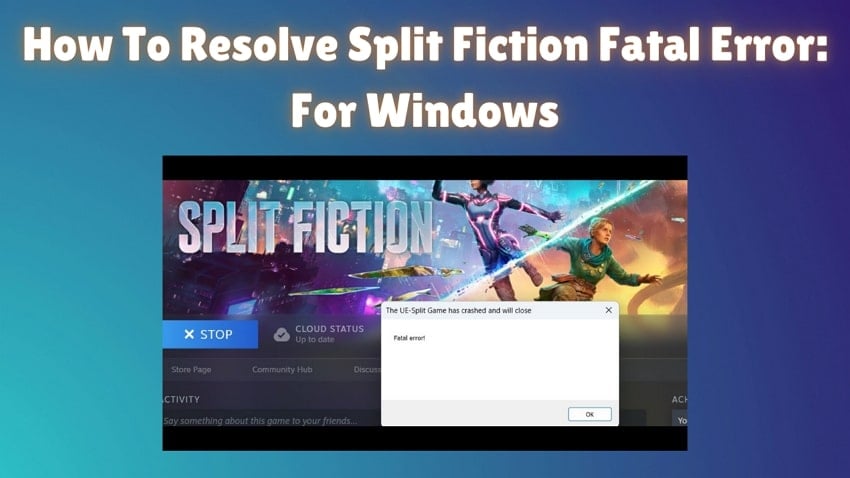
Part 2. 스플릿 픽션 최소 시스템 요구 사항: 플레이하기 전 비교
스플릿 픽션의 세계로 들어가기 전에 게임 설정이 필요한 사양을 충족하는지 확인하는 것이 중요합니다. 원활한 운영을 경험하기 위해 아래에서 최소 및 권장 시스템 요구 사항에 대한 자세한 표를 제공합니다:
| 양상 | 최저 요구 사항 | 권장 사양 |
|---|---|---|
| OS | 64 - bit Windows 10 or later | 64 - bit Windows 10 or later |
| CPU | Intel Core i5 6600K or AMD Ryzen 5 2600X | Intel Core i7 11700K or AMD Ryzen 7 5800X |
| GPU | AMD Radeon RX 470 or GeForce GTX 970 | NVIDIA GeForce RTX 3070 or AMD Radeon RX 6700 XT |
| VRAM | 4GB | 8GB\12GB |
| Storage | 85 GB | 85 GB |
| RAM | 16 GB | 16 GB |
Part 3. Windows에서 시작할 때 발생하는 스플릿 픽션 충돌에 대한 가능한 해결책
게임 애호가들에게는 시작할 때 스플릿 픽션 충돌을 경험하는 것이 스트레스가 될 수 있으며, 특히 액션에 몰입하고 싶을 때 그렇습니다. 따라서 이 문제를 해결하고 게임을 원활하게 실행하기 위해 아래에 다양한 효과적인 솔루션이 정리되어 있습니다:
1. 네트워크 연결 확인
인터넷 연결이 불안정하면 시작 시 스팀 게임 충돌이 발생할 수 있으며, 특히 게임에 온라인 연결이 필요한 경우 더욱 그렇습니다. 시작 순서 중에 연결이 끊어지면 데이터 손상이 발생하거나 게임이 중단될 수 있습니다. 이 문제를 해결하려면 향후 이러한 문제를 방지하기 위해 강력하고 안정적인 연결을 유지해야 합니다. 아래 지침을 읽고 원활한 플레이를 위해 연결을 확인하세요:
지침. 시스템 "설정"에 액세스하고 왼쪽 패널에서 "네트워크 & 인터넷" 옵션으로 이동합니다. 나중에 "Wi - Fi" 버튼을 눌러 끊김 없이 강력한 인터넷 연결을 유지합니다.
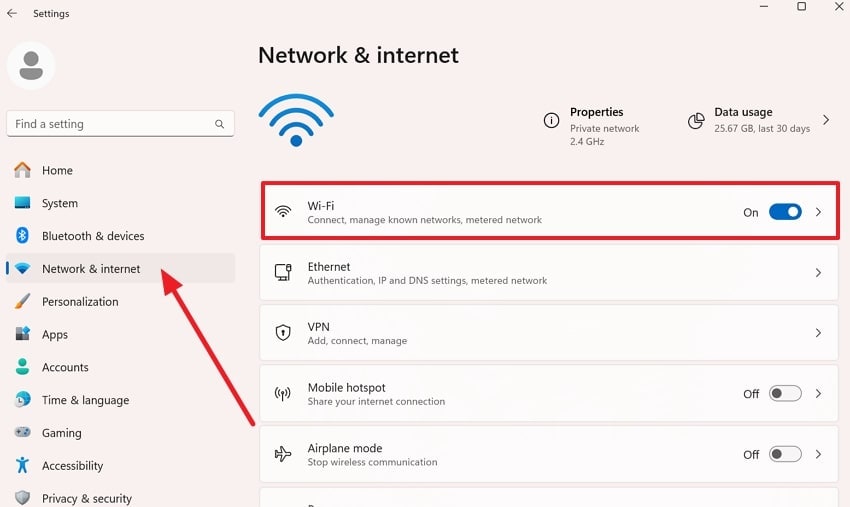
2. 스팀 오버레이 설정 끄기
스팀 오버레이는 게임을 하는 동안 Steam의 인터페이스에 접속할 수 있게 해주는 기능으로, 친구들과 채팅하거나 웹을 탐색하는 기능을 포함합니다. 이 기능은 편리함을 더해주지만 추가적인 CPU 또는 RAM 자원을 소모할 수 있어 스팀 게임이 실행되지 않는 문제가 발생할 수 있습니다. 오버레이를 비활성화하면 귀중한 리소스가 확보되고, 충돌이 줄어들며, 게임 안정성과 시스템 성능이 모두 향상됩니다. 오버레이 설정을 끄려면 단계별 가이드를 준수하세요:
Step 1. 먼저 기기에서 "스팀"을 실행하고 메뉴를 연 후 "스팀" 메뉴를 확장합니다. 드롭다운 목록에서 "설정" 옵션을 클릭하여 설정 창을 표시합니다.
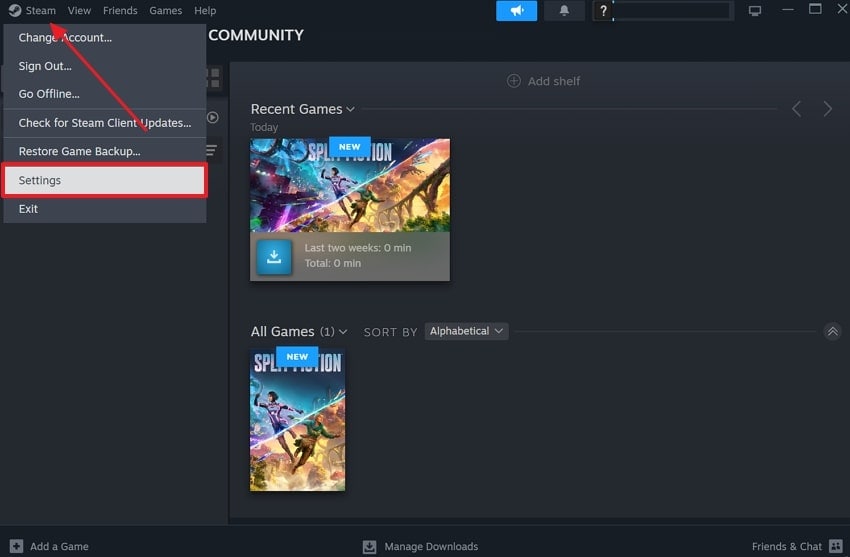
Step 2. "스팀 설정" 창에서 "게임 중" 옵션에 액세스하고 "게임 중에 스팀 오버레이 활성화" 옵션을 끕니다
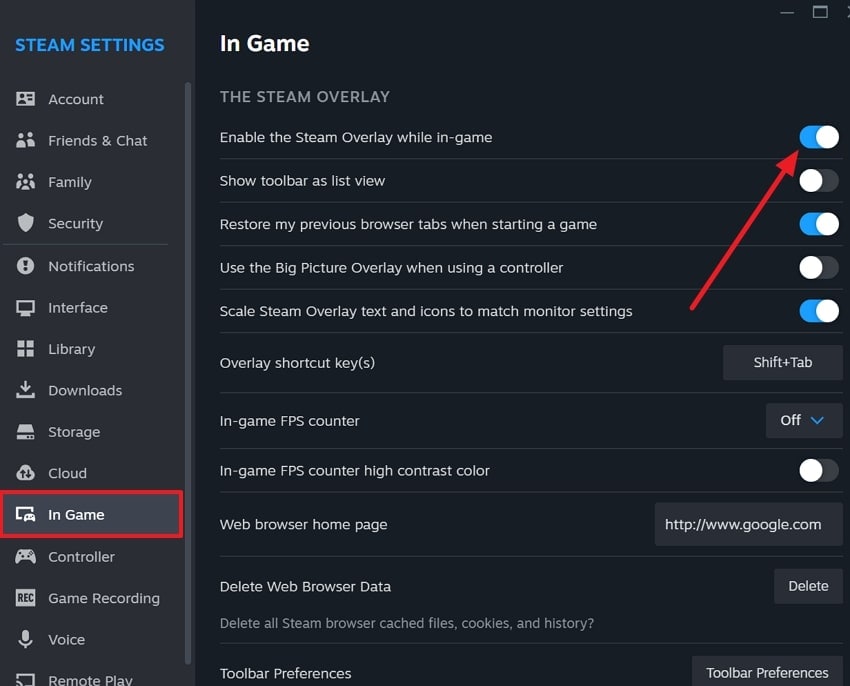
3. 시스템 호환성 설정에서 스플릿 픽션 실행
오래된 게임이나 최신 버전의 Windows에 완전히 최적화되지 않은 게임을 실행할 때 호환성 문제가 분명하게 나타납니다. Windows가 그래픽 파이프라인에 주요 업데이트를 도입하면 시작 시 스팀 게임이 충돌하는 것과 같은 충돌이 발생할 수 있습니다. 호환 모드에서 게임을 실행하면 Windows는 오래된 운영 체제를 자극하고 게임의 오래된 프레임워크에 맞게 설정을 조정할 수 있습니다. 아래 튜토리얼을 살펴보고 스플릿 픽션 의 호환성을 실행하세요:
Step 1. 상단과 오른쪽에서 "라이브러리" 버튼을 활성화하고 "스플릿 픽션"을 클릭하여 확장 목록에서 "관리" 옵션을 선택합니다. 파일을 오른쪽으로 탐색하고 실행 파일을 클릭한 다음 "속성" 옵션을 선택합니다.
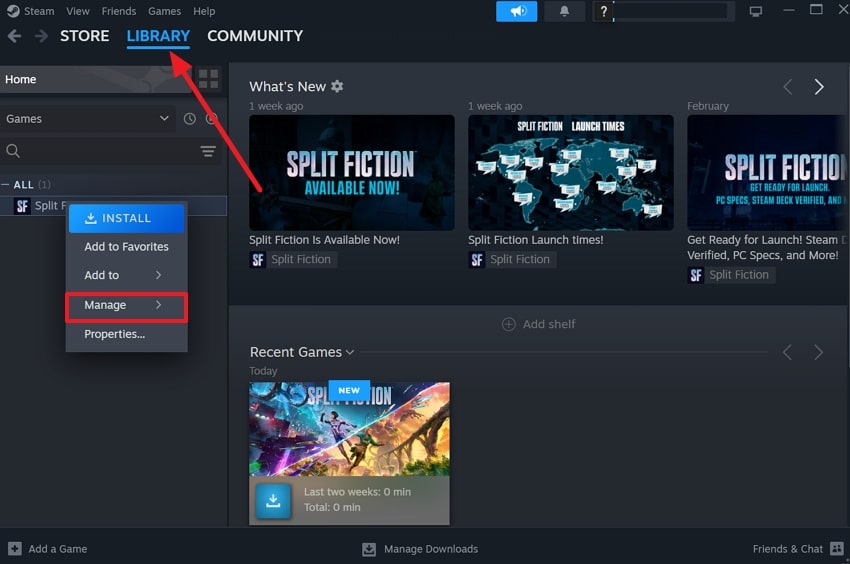
Step 2. 그런 다음 "호환성" 탭에 액세스하여 "호환 모드에서 이 프로그램 실행" 확인란을 선택하여 Windows 8을 선택합니다. 나중에 "관리자로 이 프로그램 실행" 옵션을 체크하고 "확인" 버튼을 눌러 변경 사항을 확인합니다.
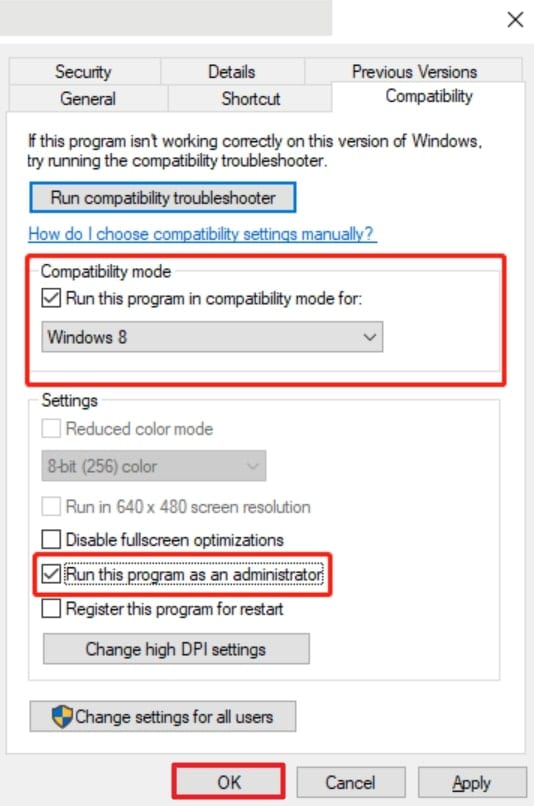
4. 방화벽 설정에서 스플릿 픽션 면제
Windows 방화벽은 네트워크 트래픽을 제어하여 시스템을 무단 액세스 및 잠재적 위협으로부터 보호하도록 설계되었습니다. 때때로 방화벽은 실수로 스플릿 픽션위협과 같은 앱에 플래그를 지정하고 액세스를 차단합니다. 이렇게 하면 게임이 서버에 연결되거나 온라인 기능을 동기화하여 스팀 게임 충돌을 일으킬 수 있습니다. 튜토리얼을 따라 방화벽을 통해 스플릿 픽션이 시스템 리소스에 간섭 없이 액세스할 수 있도록 허용하세요:
Step 1. 시스템의 "설정"에 액세스하고 왼쪽 패널에서 "개인정보 보호 & 보안"을 누릅니다. 이제 "Windows 보안" 버튼을 클릭하여 시스템 보호 영역을 표시합니다.
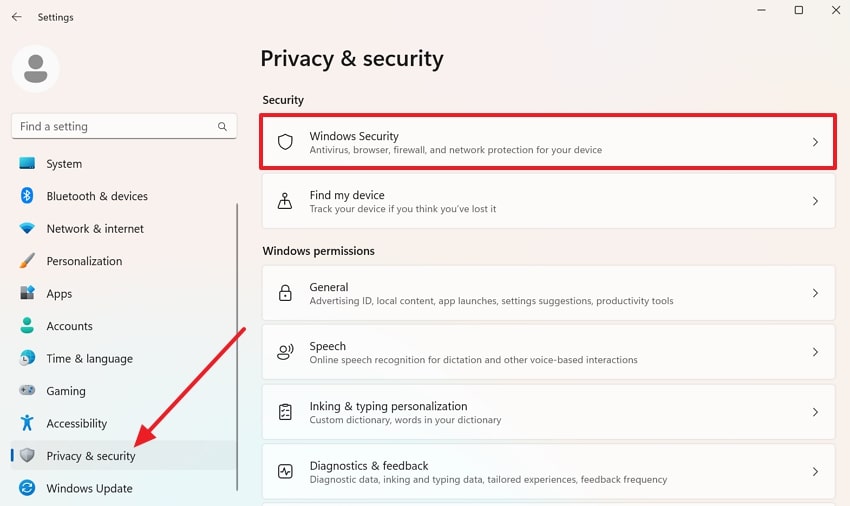
Step 2. 다음으로, 방화벽 설정을 통해 스플릿 픽션을 허용하려면 "방화벽 &네트워크 보호" 옵션을 누릅니다.
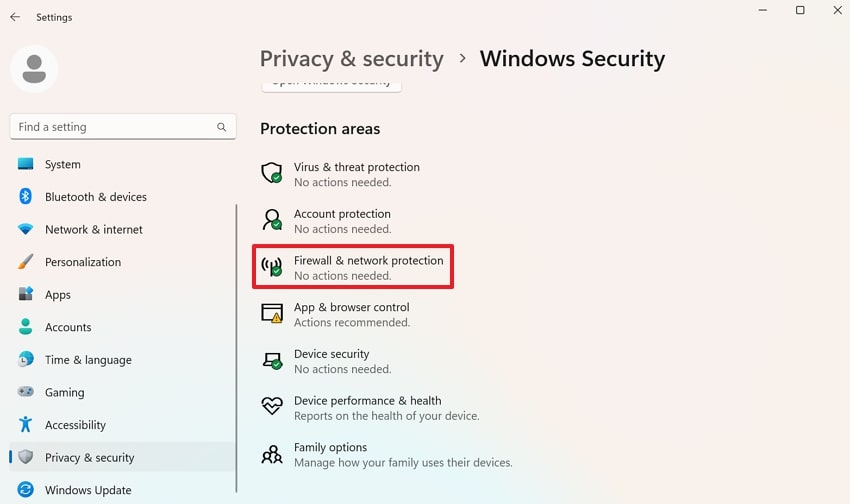
Step 3. "앱이 방화벽을 통과하도록 허용" 옵션을 눌러 Windows Defender 방화벽에 액세스하고 설정을 변경합니다.
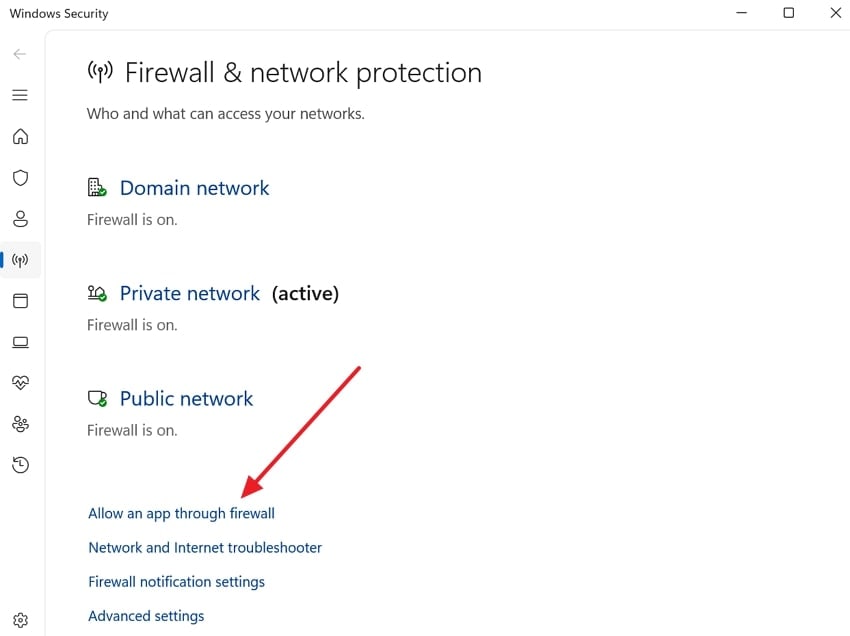
Step 4. Window에서 '설정 변경(Change Settings)' 버튼을 클릭한 후, '스플릿 픽션' 옆의 '비공개' 및 '공개' 체크박스에 표시하세요. 마지막으로 '확인(OK)' 버튼을 눌러 변경 사항을 저장하십시오.
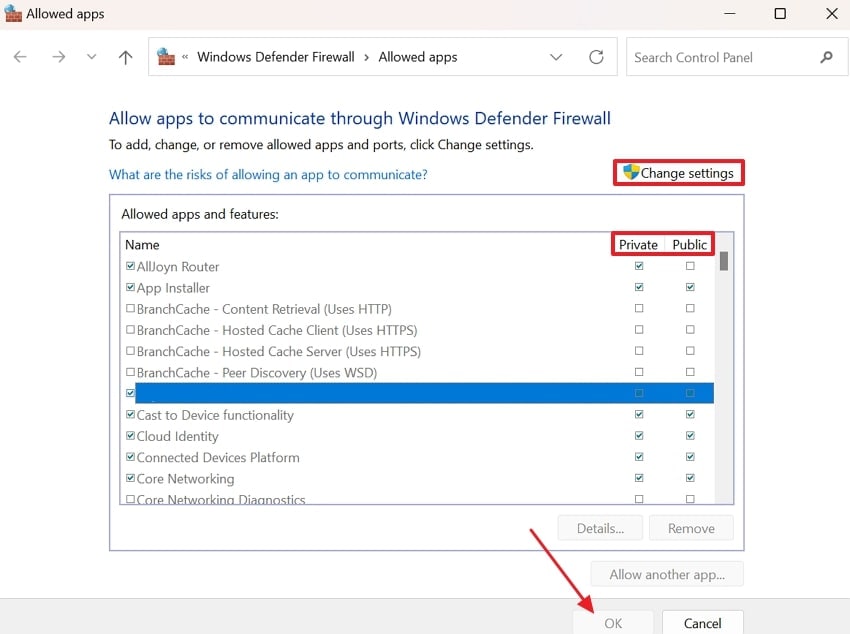
5. 스팀에서 게임 무결성 확인
스플릿 픽션이 실행되지 않는 상황에서는 일부 게임 파일이 외부 요인에 의해 손상되거나 변경되었을 수 있습니다. 이는 때때로 다운로드 중단, 멀웨어 감염 또는 안티바이러스 소프트웨어의 간섭으로 인해 발생할 수 있습니다. 그러나 스팀은 게임 설치 폴더를 스캔하여 게임 파일의 무결성을 확인할 수 있는 내장 기능을 제공합니다. 단계별 가이드로 들어가 최신 파일과 함께 실행되고 있는지 확인하세요:
Step 1. 시작하려면 Steam을 방문하여 상단 막대에서 "라이브러리" 옵션을 선택하세요. 앞으로 이동하고 오른쪽으로 이동한 다음 "스플릿 픽션"을 클릭하여 드롭다운 메뉴에서 "속성"을 선택합니다.
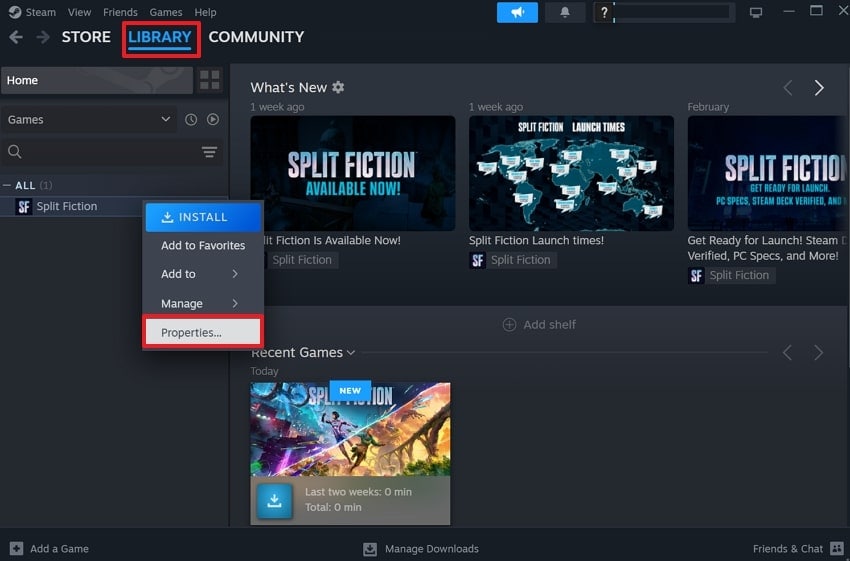
Step 2. "설치된 파일" 옵션으로 이동하고 "게임 파일 무결성 확인" 버튼을 눌러 스캐너를 실행합니다.
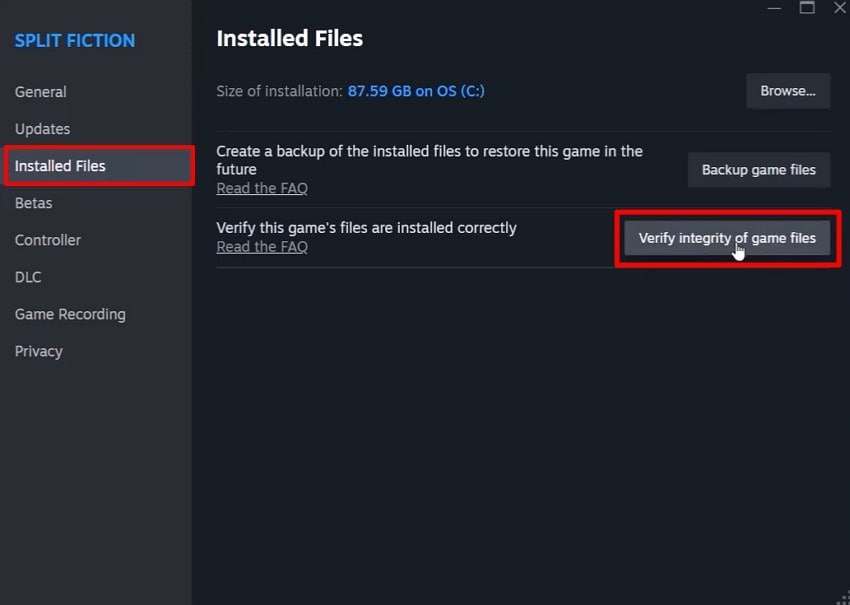
6.Windows에서 그래픽 드라이버 업데이트
GPU는 텍스처, 조명, 효과와 같은 게임 비주얼을 렌더링하는 역할을 합니다. 드라이버가 오래되면 최신 게임 엔진 기능을 완전히 지원하지 않아 Windows에서 스플릿 픽션이 충돌할 수 있습니다. 따라서 그래픽 드라이버를 업데이트하면 GPU가 가장 안정적인 버전의 소프트웨어를 사용하고 있음을 보장합니다. 단계별 가이드를 살펴보고 GPU가 까다로운 설정을 처리할 수 있는지 확인하세요:
Step 1. Windows에서 "장치 관리자"를 검색하고 열어 "디스플레이 어댑터" 섹션을 두 번 클릭하여 확장합니다. 이제 그래픽 카드를 클릭하고 "드라이버 업데이트" 옵션을 선택합니다.
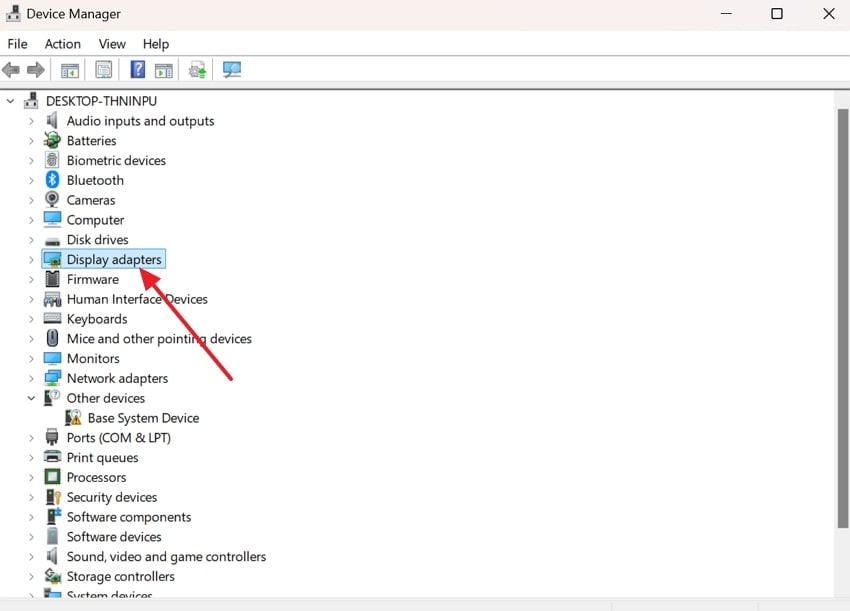
Step 2. 그 후, "자동으로 드라이버 검색"을 선택하여 기기에 가장 적합한 드라이버를 설치하세요.
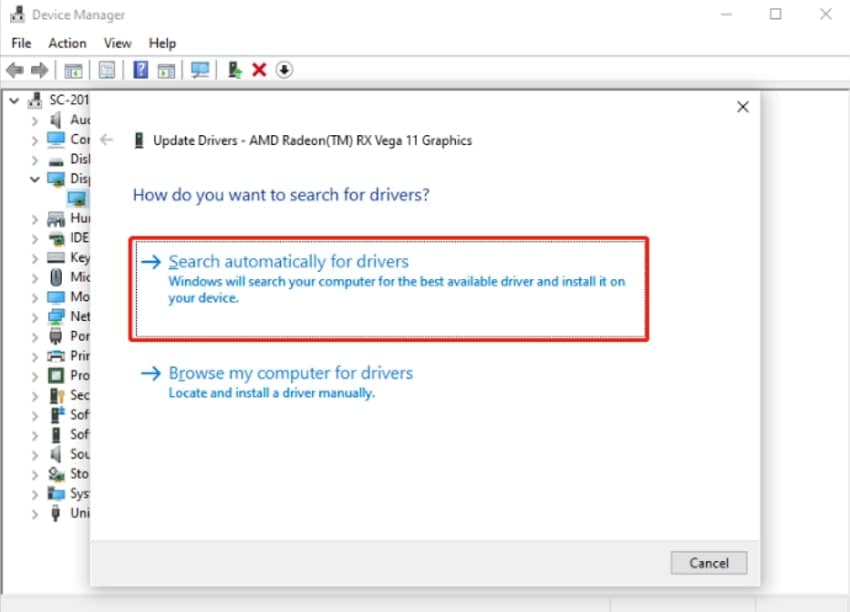
7. 향상된 RAM을 위한 가상 메모리 페이징 파일 크기 개선
물리적 RAM이 가득 차면 가상 메모리는 물리적 RAM이 임시 데이터를 저장할 수 있도록 확장 기능을 합니다. 스플릿 픽션을 실행하는 동안 시스템에 사용 가능한 RAM이 부족해지면 초과 데이터를 가상 메모리로 오프로드하려고 시도합니다. 또한 가상 메모리가 너무 낮게 설정되면 시스템이 복잡한 게임을 로드하지 못해 스팀 게임 충돌이 발생할 수 있습니다. 튜토리얼을 따라 원활한 처리를 위해 가상 메모리를 개선하세요:
Step 1. Windows 검색창에 "시스템 속성 고급"을 입력하고 계속 진행합니다. "고급" 탭 아래에서 "성능" 섹션의 "설정" 버튼을 누릅니다.
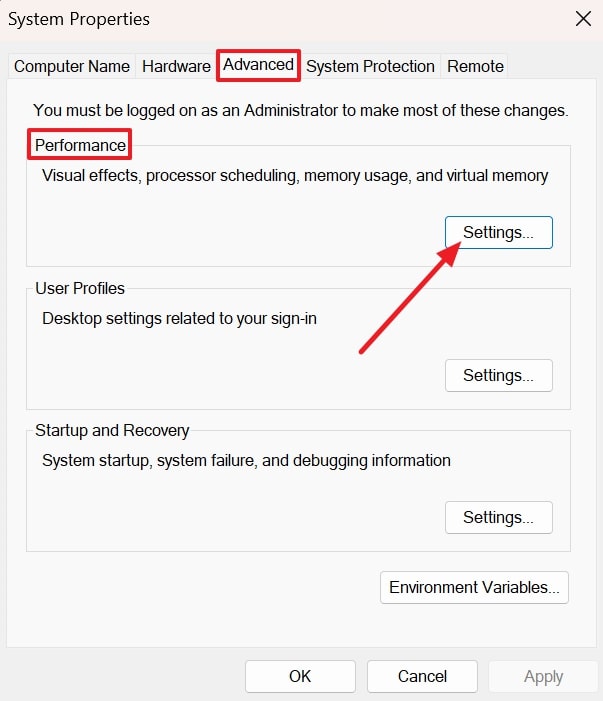
Step 2. "모든 드라이브에 대한 페이징 파일 크기 자동 관리" 옵션을 선택 취소하고 "사용자 지정 크기" 옵션을 체크 표시합니다. 그런 다음 적절한 크기를 입력하고 "확인"을 눌러 가상 메모리 페이징 파일 크기를 개선합니다.
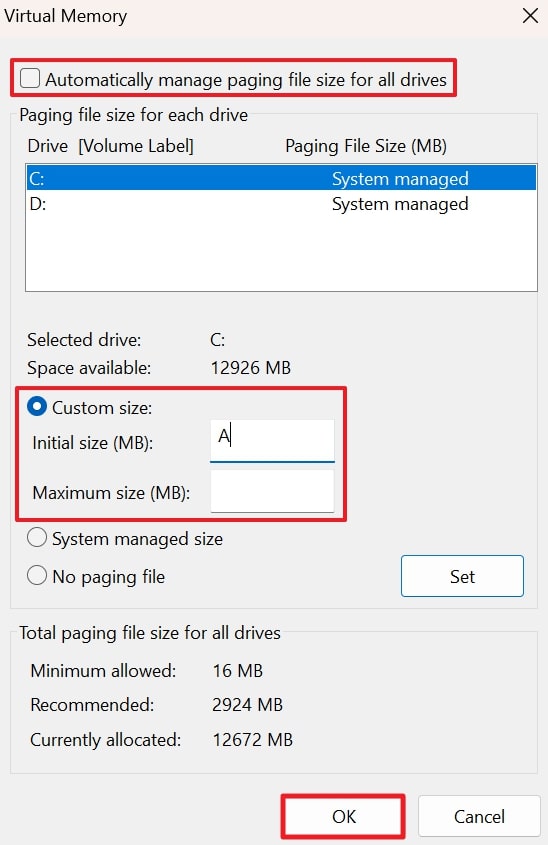
8. 충돌을 방지하기 위한 게임 내 설정 관리
하드웨어가 게임의 최소 또는 권장 시스템 요구 사항에 가까워지면 그래픽이 높으면 GPU에 과부하가 걸릴 수 있습니다. 스플릿 픽션의 해상도나 기타 그래픽 설정이 너무 높게 설정되면 시작 시 스팀 게임이 충돌할 수 있습니다. 따라서 그래픽 설정을 낮추면 시스템의 전체 부하를 줄이면서 메모리와 처리 능력을 확보할 수 있습니다.
지침. 스플릿 픽션으로 들어가서 메인 메뉴에 액세스하여 "옵션" 창을 엽니다. 이제 "그래픽" 섹션에 액세스하여 하드웨어 요구 사항에 따라 "해상도"와 '그래픽'을 변경합니다.
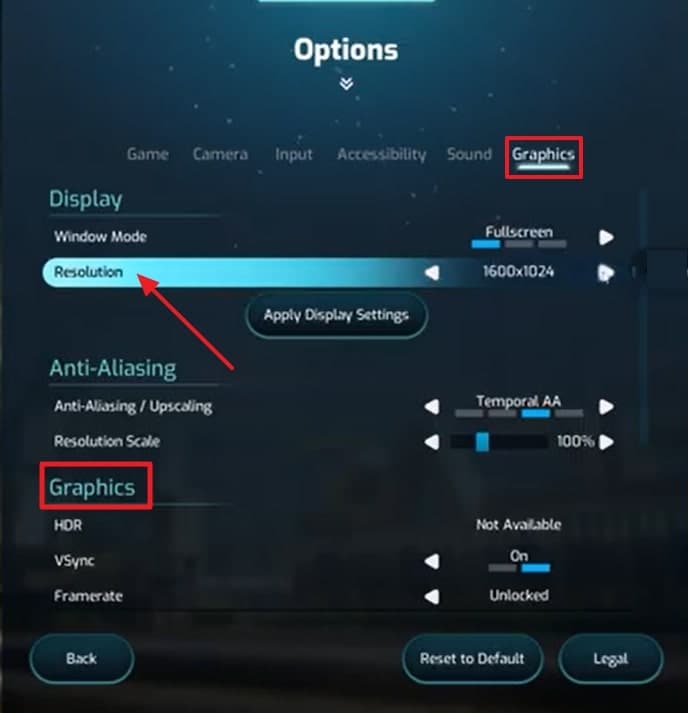
스팀덱용 외장 SSD는 저장 공간을 늘리고 원활한 게임 경험을 제공하는 가장 좋은 방법 중 하나입니다.

Part 4. 필수 스팀 데이터를 잃어버려서 충돌이 발생하나요? 지금 즉시 복구하세요!
드라이버를 확인하거나 업데이트한 후에도 스팀 게임 충돌의 원인이 되는 문제가 지속되면 게임 파일이 손상되거나 누락될 가능성이 있습니다. 따라서 이러한 모든 방법을 다시 거치거나 게임을 다시 설치하는 대신 신뢰할 수 있는 솔루션인 Wondershare Recoverit을 사용할 수 있습니다. 이 소프트웨어는 1000개 이상의 파일 유형을 복원하여 데이터를 쉽게 복구할 수 있도록 합니다.
또한 HDDS, USB 드라이브, 외장 하드 디스크를 포함한 2000개 이상의 저장 장치에서 분실된 파일을 검색할 수 있습니다. 이 도구는 데이터 복구에 대한 35개 이상의 특허를 제공하여 파일 복원의 성공률을 높입니다. 바이러스가 걱정된다면 바이러스 없이 100% 보안을 제공하여 데이터를 안전하게 보호할 수 있다는 점을 알아두세요.
주요 기능
- 구조 시스템 충돌: 파란색 화면에서 사망 또는 예기치 않은 재부팅이 발생하는 경우, 이 도구는 데이터 손실을 방지하고 시스템 안정성을 향상시키는 효과적인 솔루션을 제공합니다.
- 지원되는 시스템: 충돌한 Windows 컴퓨터나 Mac, Linux 시스템, NAD 서버 등 시스템에서 중요한 데이터를 쉽게 복구합니다.
- 일괄 처리: 한 번에 여러 파일을 검색하려면 리커버릿은 여러 파일을 복구할 수 있는 일괄 처리 프로세서를 제공합니다.
원더쉐어 리커버릿을 사용하여 게임 파일을 복구하는 종합적인 가이드라인
시작 시 스팀 게임이 크래시되는 문제를 해결하는 방법 에 대해 배운 후, Recoverit 사용 방법을 알고 싶으시면 다음 섹션에서 도움을 드릴 수 있습니다. 크래시된 게임 파일을 복구하는 자세한 가이드는 다음과 같습니다:
Step 1. 도구 다운로드 및 위치 선택
Open the tool and select the “Hard Drives and Location” section from the left to choose the hard disk under “Hard Disk Drivers.”
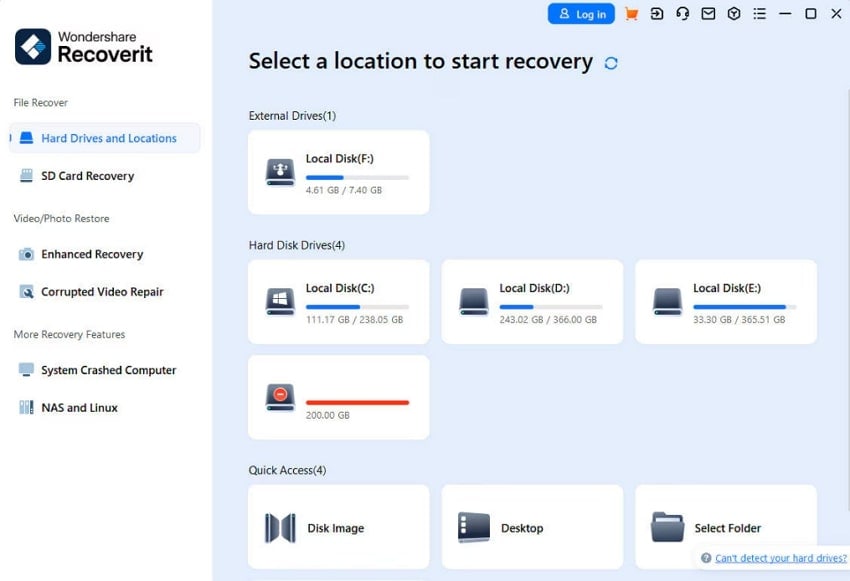
Step 2. 파일 선택 및 복구
그 후, 도구는 삭제되었거나 손실된 파일을 스캔하기 시작하면서 "파일 유형" 필터를 사용하여 검색을 지정할 수 있게 합니다.
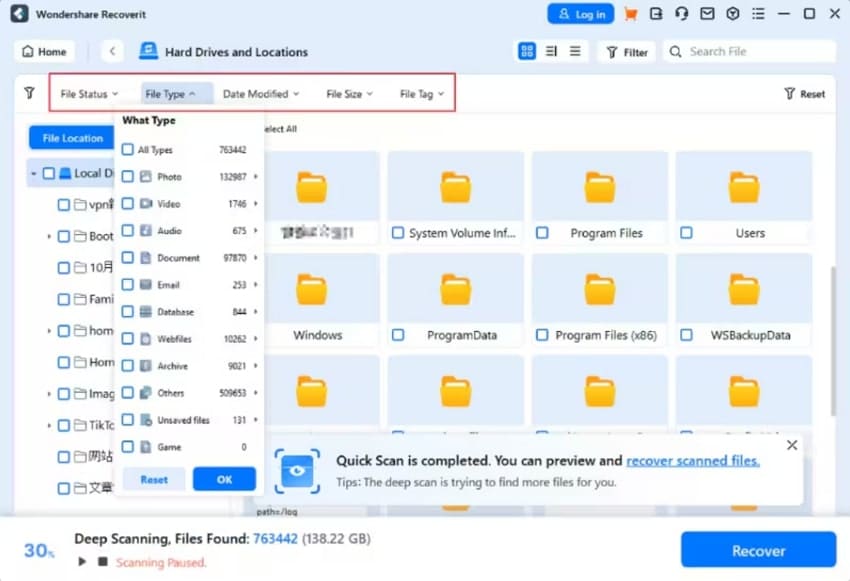
Step 3. 복구 프로세스 완료
프로세스가 완료되면 파일을 검색하려면 "확인" 버튼을 클릭해야 하는 총 파일 수가 표시되는 알림을 받게 됩니다.
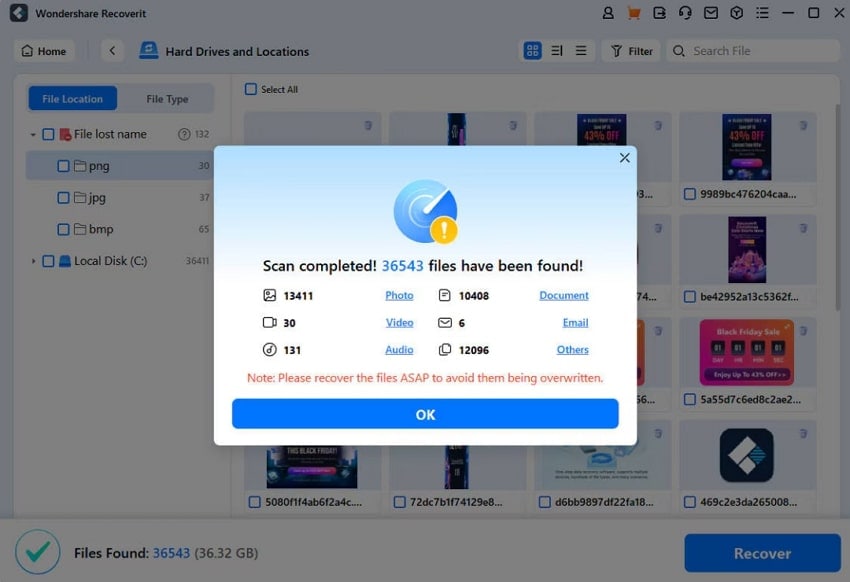
결론
스플릿 픽션 충돌을 처리해야 할 때는 상당히 답답하지만, 올바른 문제 해결 단계를 통해 게임을 원활하게 진행할 수 있습니다. 이 가이드에서는 이러한 문제를 해결할 수 있는 모든 방법을 제공했지만 때로는 이러한 방법이 작동하지 않는 경우도 있습니다. 이를 위해 높은 성공률을 제공하는 고급 복구 도구인 원더쉐어 리커버릿을 제공합니다.
FAQ
-
1. 시작할 때 스플릿 픽션이 충돌하는 것을 방지하려면 어떻게 해야 하나요?
시작 시 스플릿 픽션이 충돌할 때 그래픽 드라이버를 업데이트하고 불필요한 백그라운드 앱을 종료하여 이를 중지할 수 있습니다. 또한 관리자로서 게임을 실행하고 Windows가 최신 상태인지 확인해 볼 수도 있습니다. -
2. 안티바이러스 소프트웨어가 스플릿 픽션을 크래시시킬 수 있나요?
예, 일부 프로그램은 게임 파일을 차단할 수 있으며, 이로 인해 게임을 실행할 때 충돌이 발생할 수 있습니다. 안티바이러스 설정에서 예외로 게임을 추가하면 이 문제가 발생하지 않도록 할 수 있습니다. -
3. 스플릿 픽션이 계속 충돌하면 다시 설치해야 하나요?
혹시 다른 방법이 작동하지 않으면 게임을 다시 설치하는 것이 도움이 될 수 있지만, 때로는 이 방법도 실패하는 경우가 있습니다. 이 경우 원데쉐어 리커버릿과 같은 안정적인 복구 소프트웨어를 사용할 수 있습니다.



 ChatGPT
ChatGPT
 Perplexity
Perplexity
 Google AI Mode
Google AI Mode
 Grok
Grok























